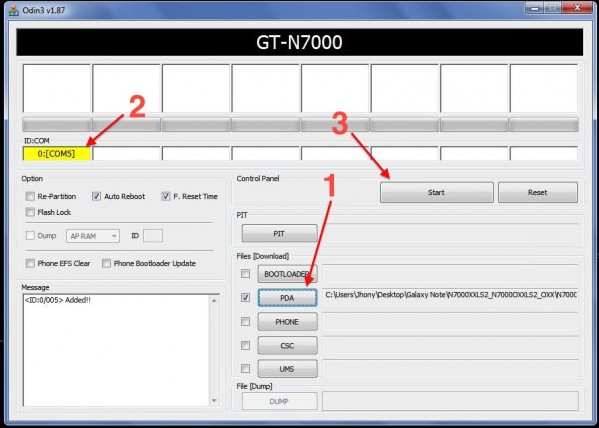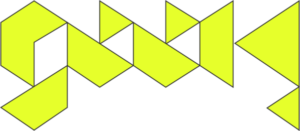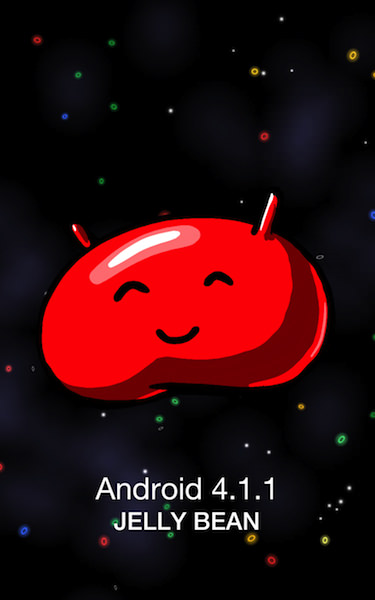Una vez más, una actualización para el Galaxy Note I, y estoy 100% seguro que muchos aún lo tienen en Gingerbeard, si aún lo tienen en esa versión de Android es porque no han leído los post sobre como actualizar el Galaxy Note a Ice Cream Sandwich, en fin esta vez toca actualizar el Galaxy Note a Jelly Bean 4.1
Actualizar el Galaxy Note a Jelly Bean
Hoy se filtró la versión más reciente de Android para el Galaxy Note – Jelly Bean, ya que no fue liberada por Samsung, sino salió a la luz por Sammobiles, ya la estuve probando por unas horas y todo funciona muy bien, detectó la red, wifi, cámara, idioma etc.

En el poco tiempo que tengo probando Jelly Bean en el Galaxy Note, tiene un cambio de diseño en el centro de notificaciones, así como Google Now, tiene más opciones al estilo del Samsung Galaxy SIII ya que la pantalla se apaga cuando no las estas mirando, los widgets (de los cuales no soy fan) son más minimalistas. Además ahora tiene accesos directos desde la pantalla de bloqueo, a simple vista solo tuvo un cambio de diseño comparando con ICS 4.0.4
Ahora a lo que vamos, con el tutorial para actualizar el Galaxy Note N7000 a Android Jelly Bean, para esto necesitamos:
- Una computadora con Windows, en donde tengas instalado Kies, esto para tener los drivers necesarios del Galaxy Note.
- Descargar Odin 1.87
- Descargar Jelly Bean 4.1 N7000XXLS2
- Respaldo de tu información
Paso a Paso
- Una vez tengas los archivos, los descomprimes y para mayor orden los guardas en una carpeta.
- Apaga tu Galaxy Note N7000
- Entra en Download Mode – presiona el boton HOME + POWER + VOLUMEN ABAJO y cuando aparezca una pantalla de Peligro, presiona el botón VOLUMEN ARRIBA para entrar en Download Mode.
- Ejecuta Odin 1.87
- En el botón PDA selecciona el archivo .tar (N7000XXLS2.tar.md5)
- Conecta el Galaxy Note a tu computadora
- Odin debe de reconocer el Galaxy en Download Mode y en la ventanita que dice ID:COM se debe de poner un rectángulo amarillo con unas letras y números dentro.
- Presionas Star para que inicie el proceso de actualización.
- Cuando Odin termine el proceso, mostrará un rectángulo verde con el mensaje PASS!
- El Galaxy Note se reiniciará y tardará en arrancar ya que empezará a instalar apps del sistema y luego empezará a pedirte información de tu cuenta de Google así como la elección de idioma, y ya tendrás Jelly Bean instalado en tu Galaxy Note.